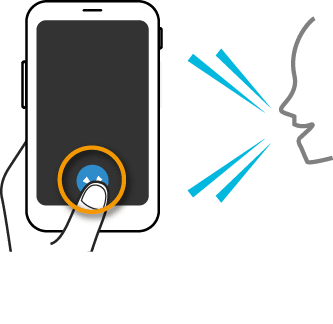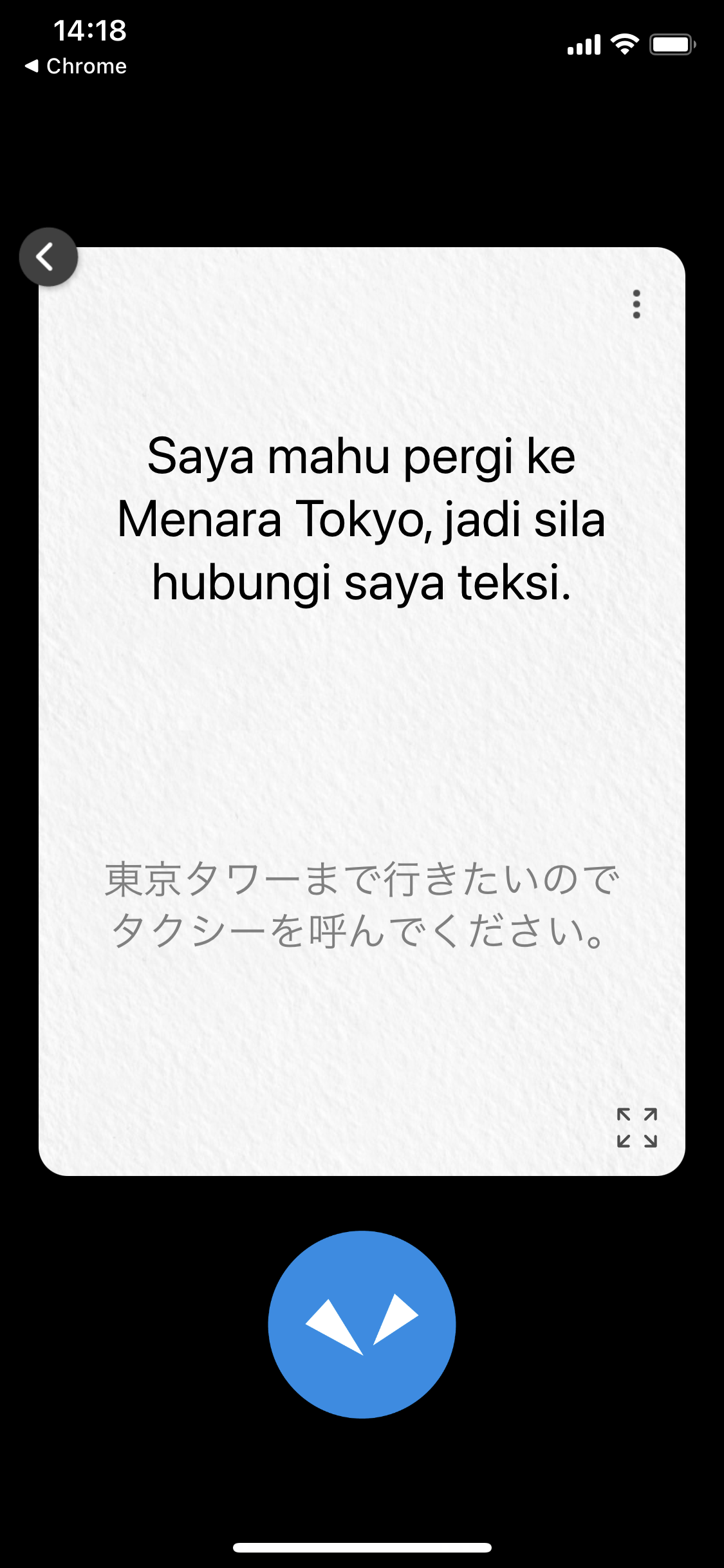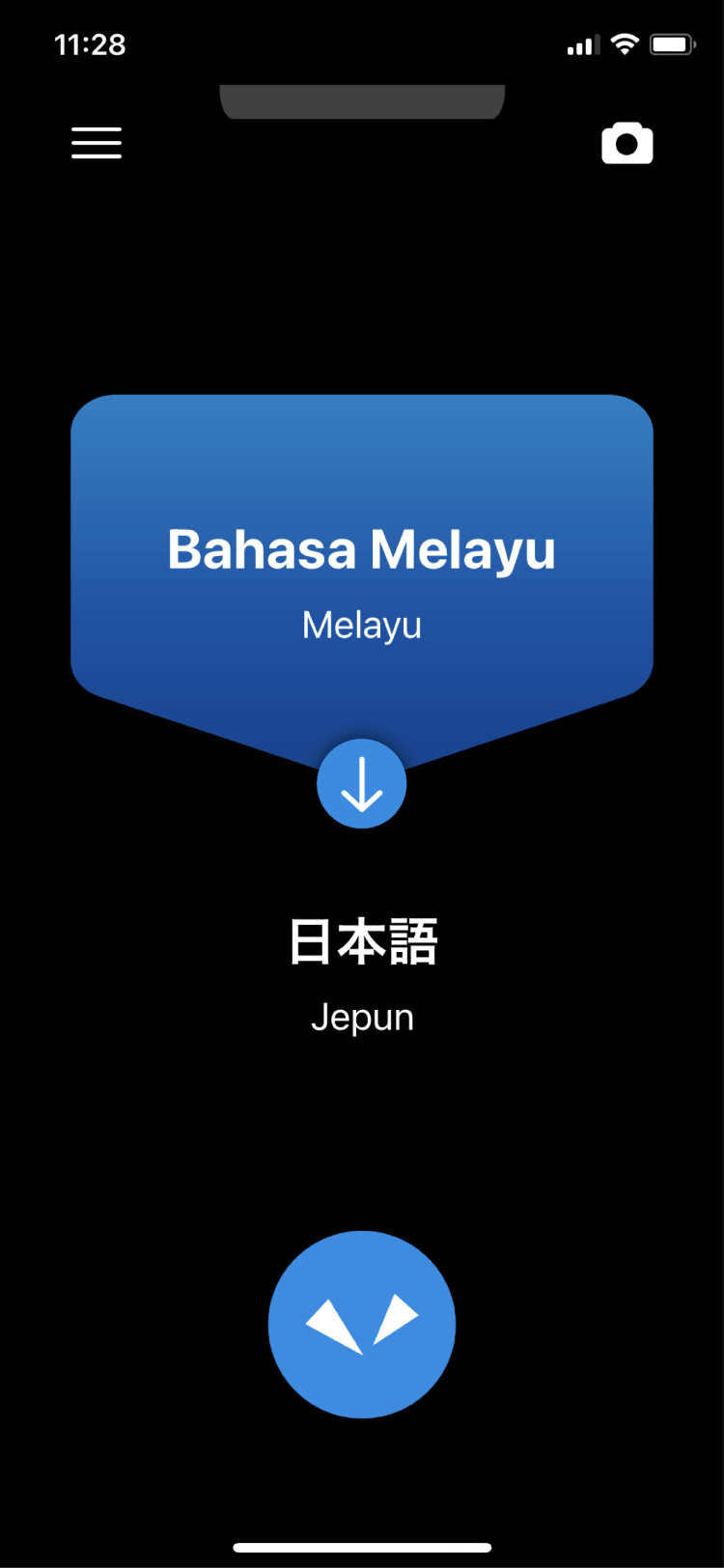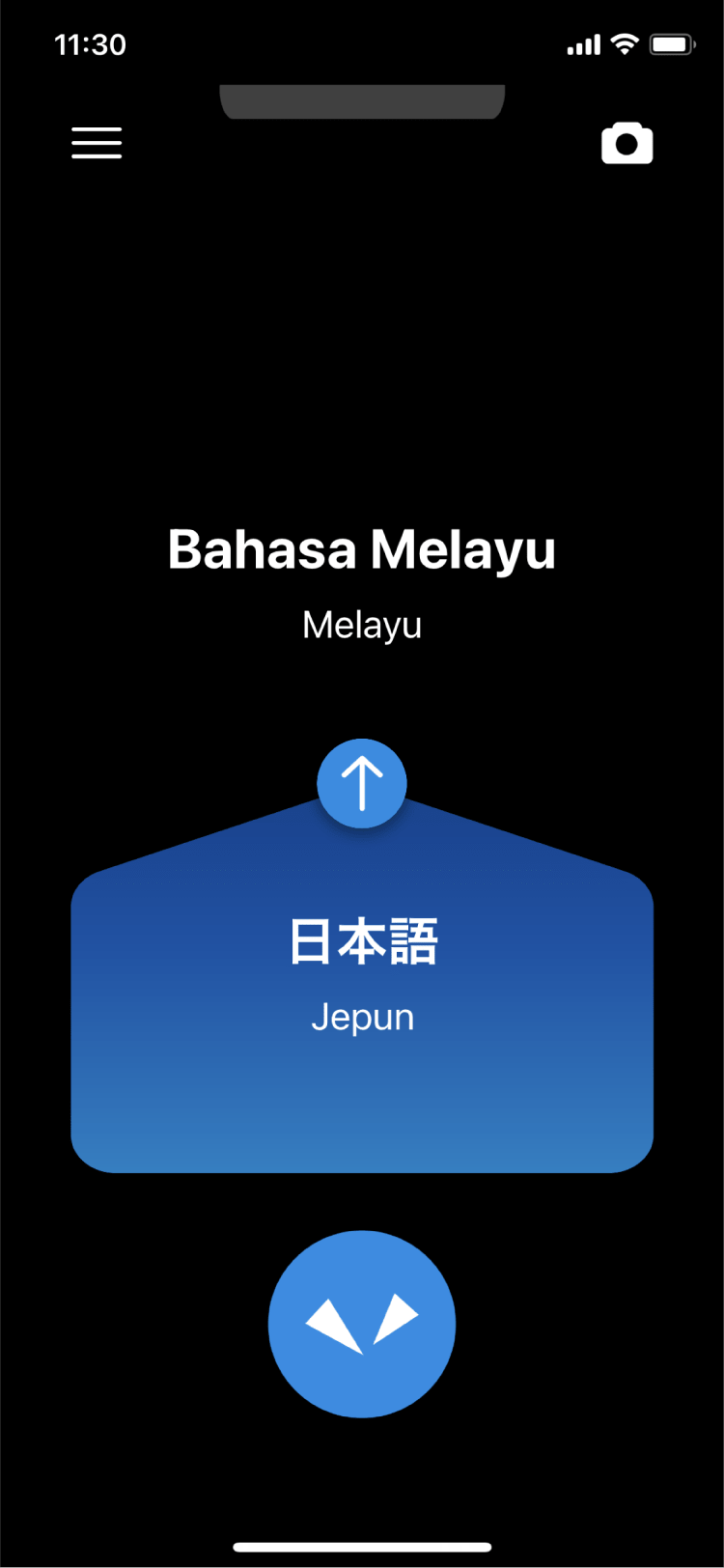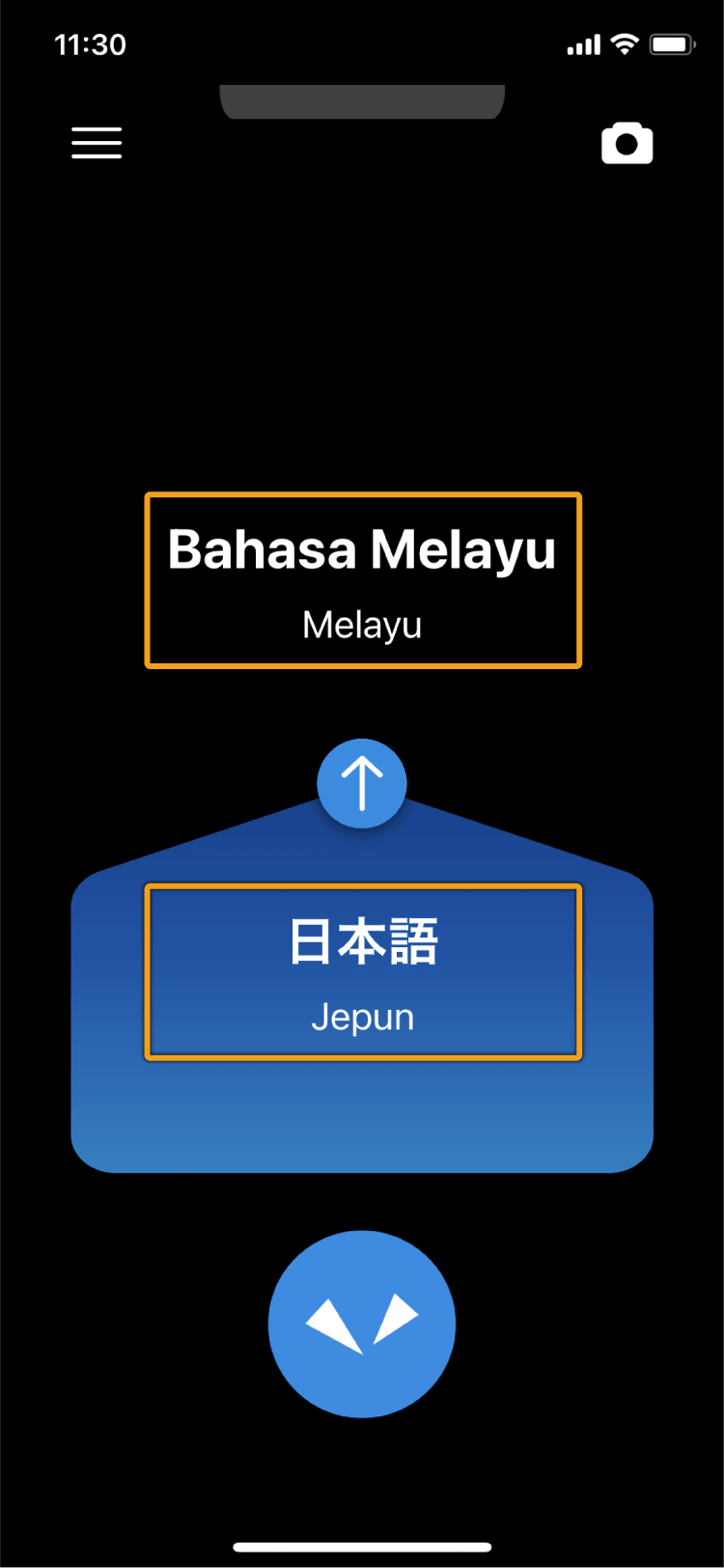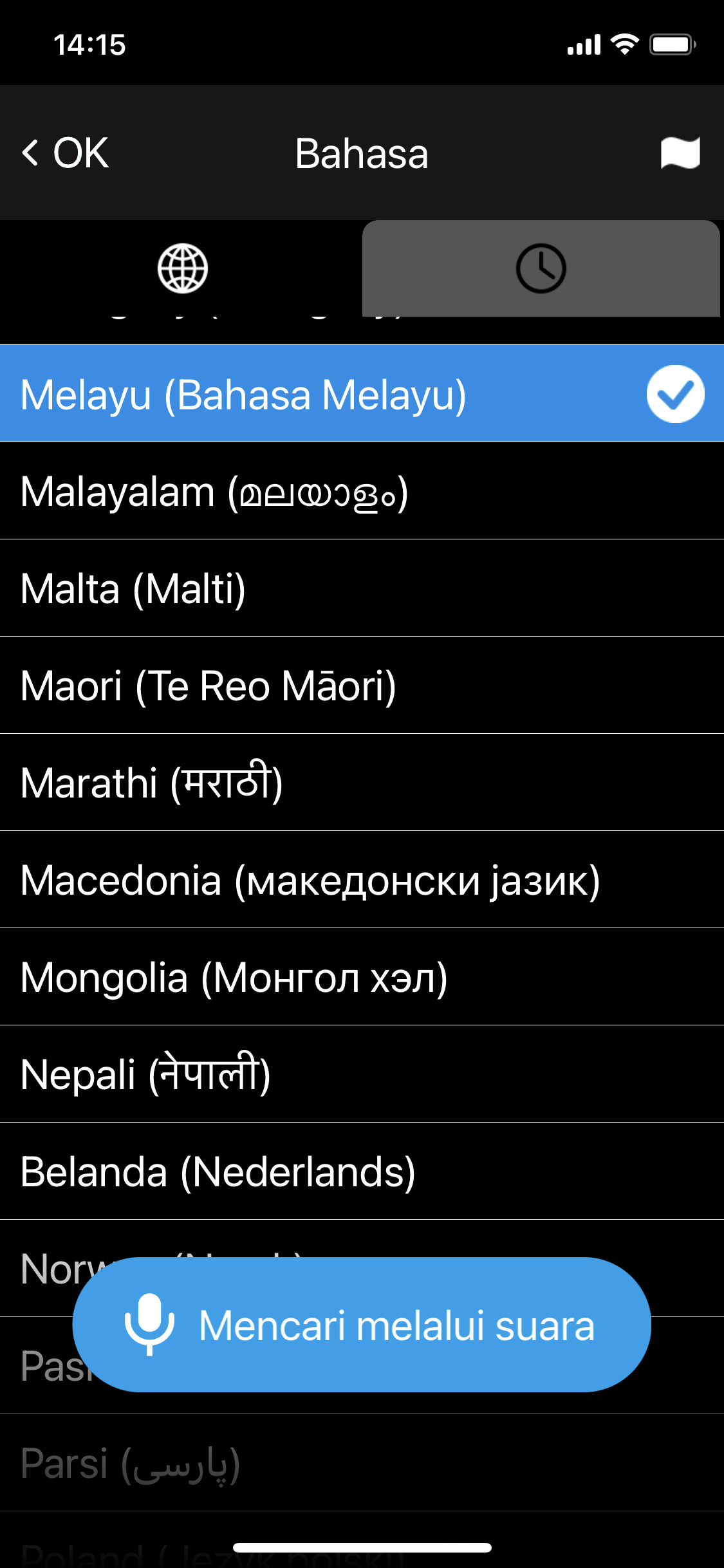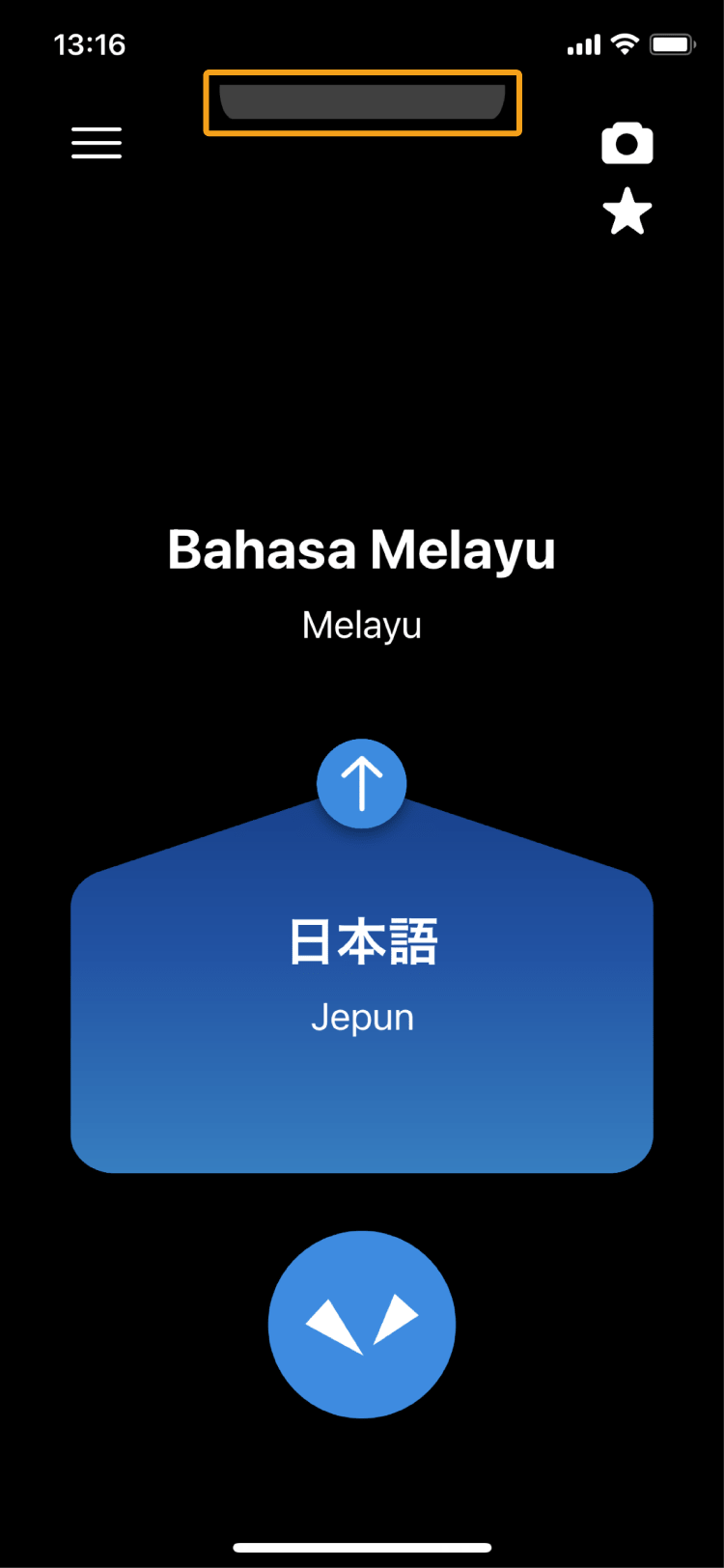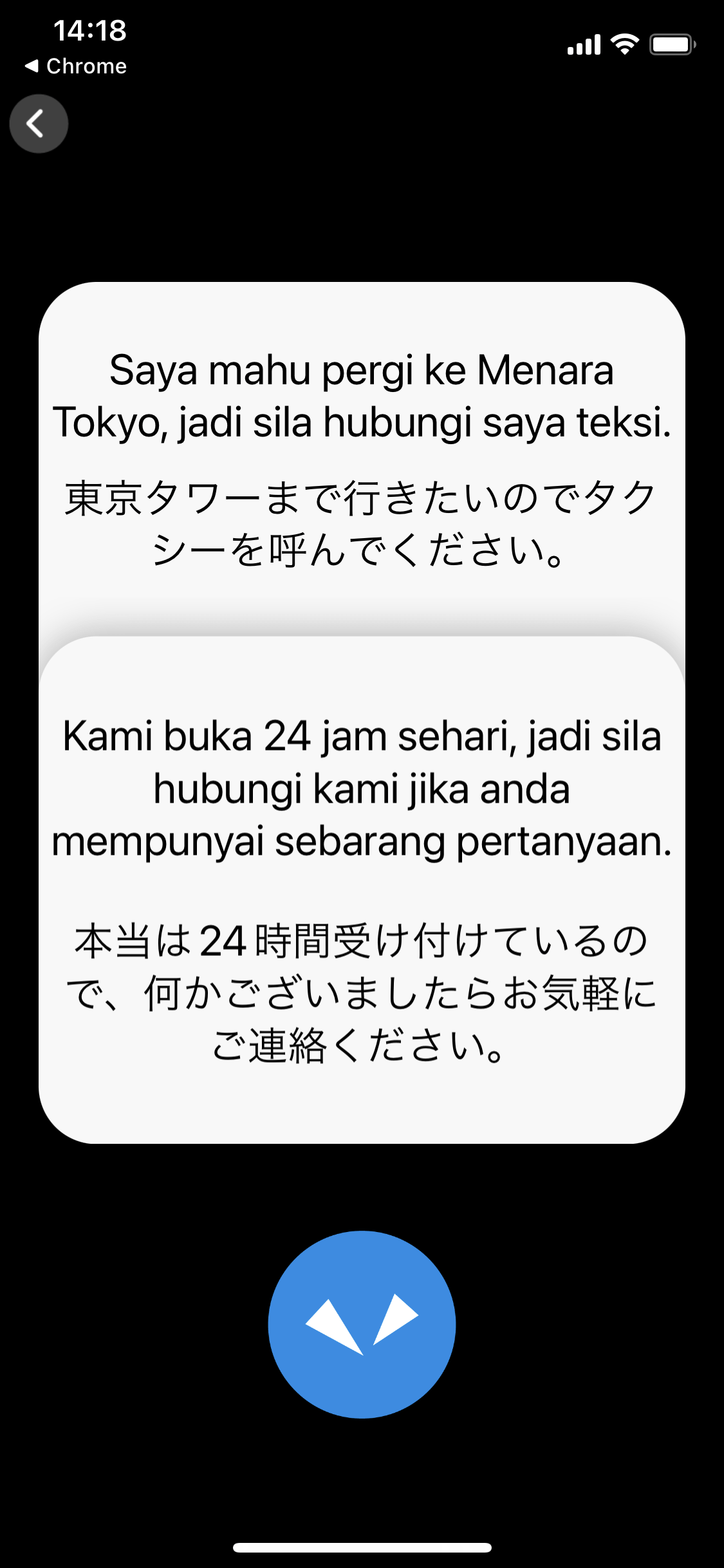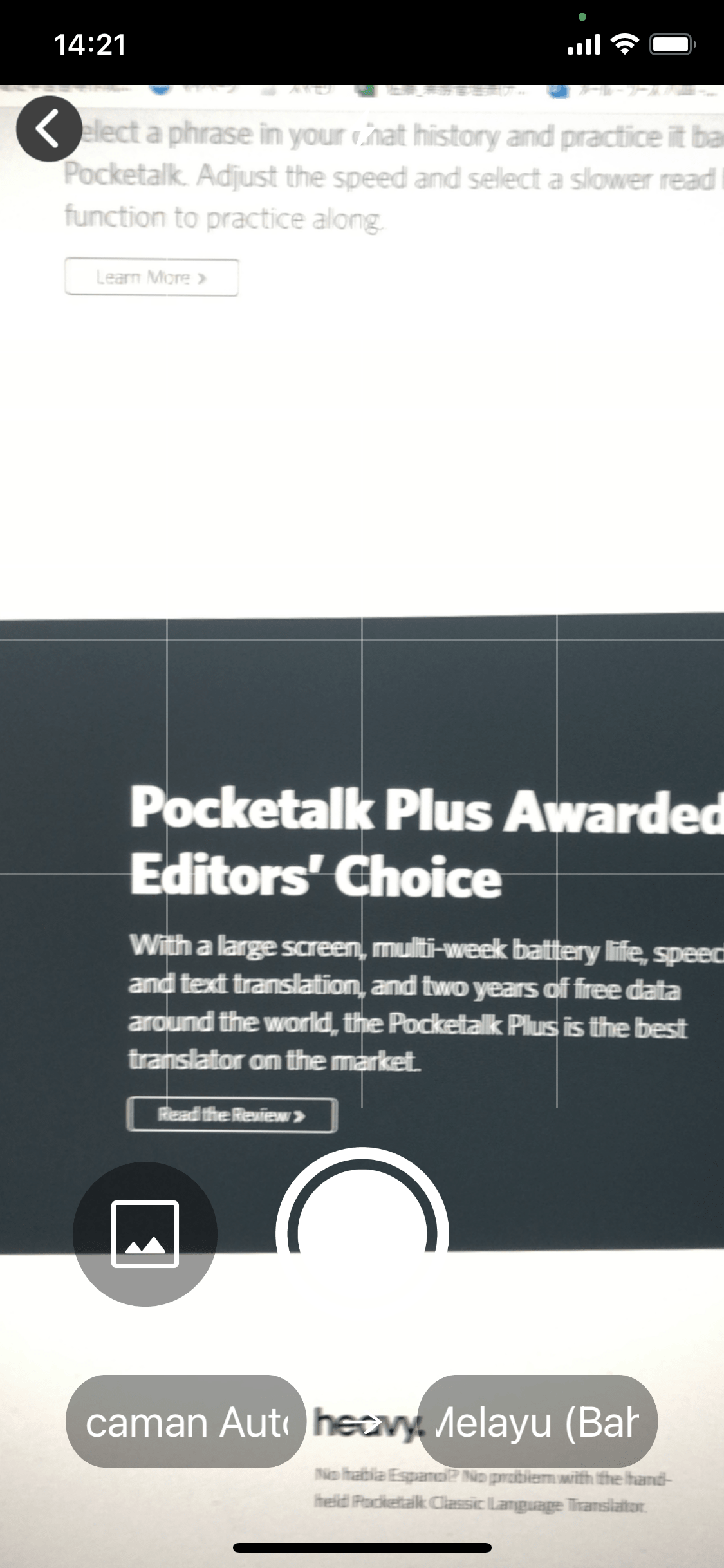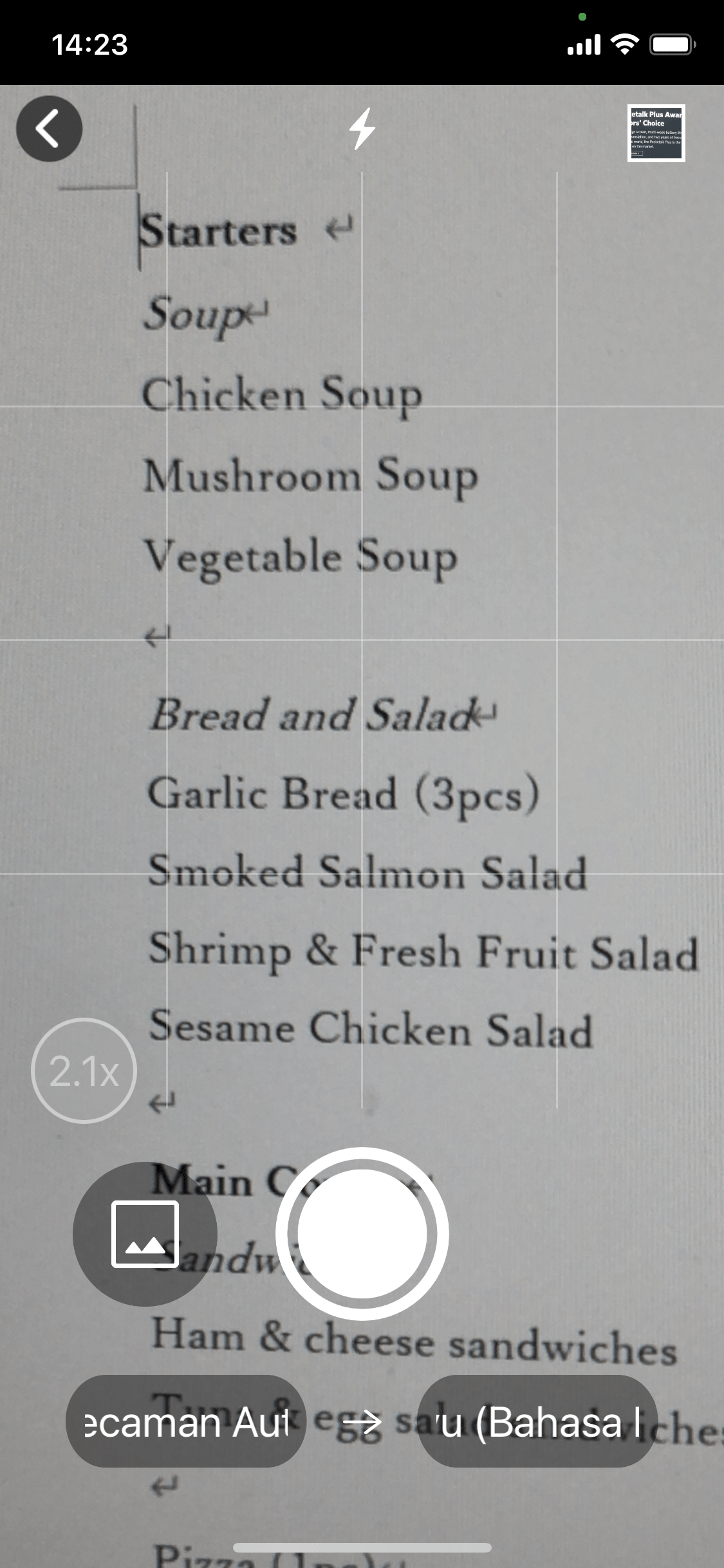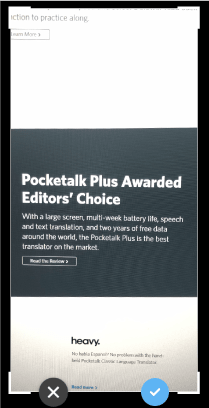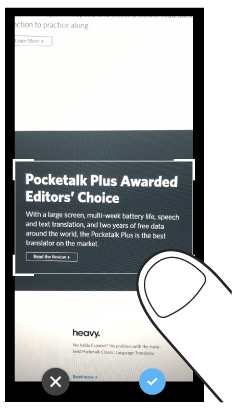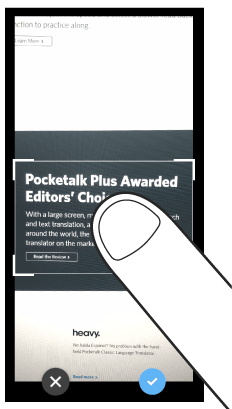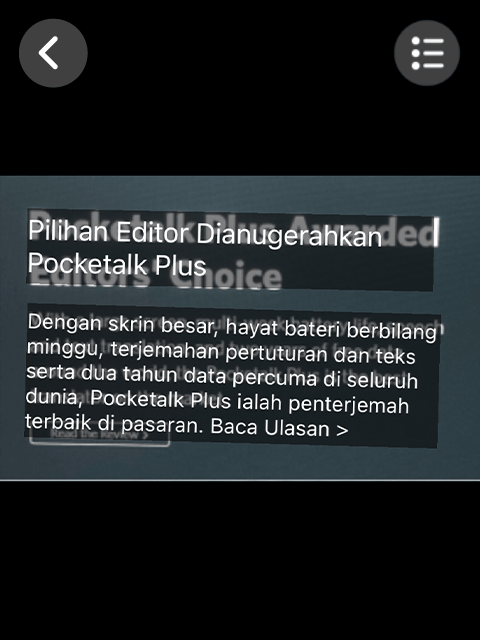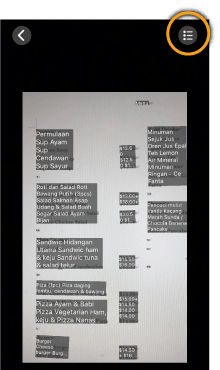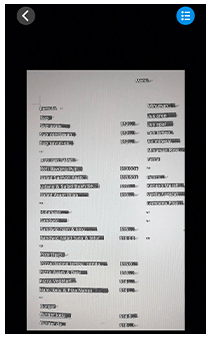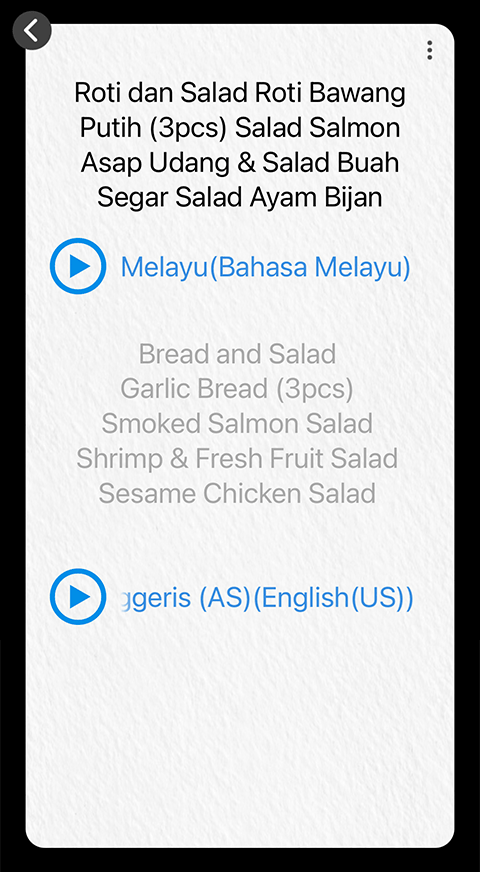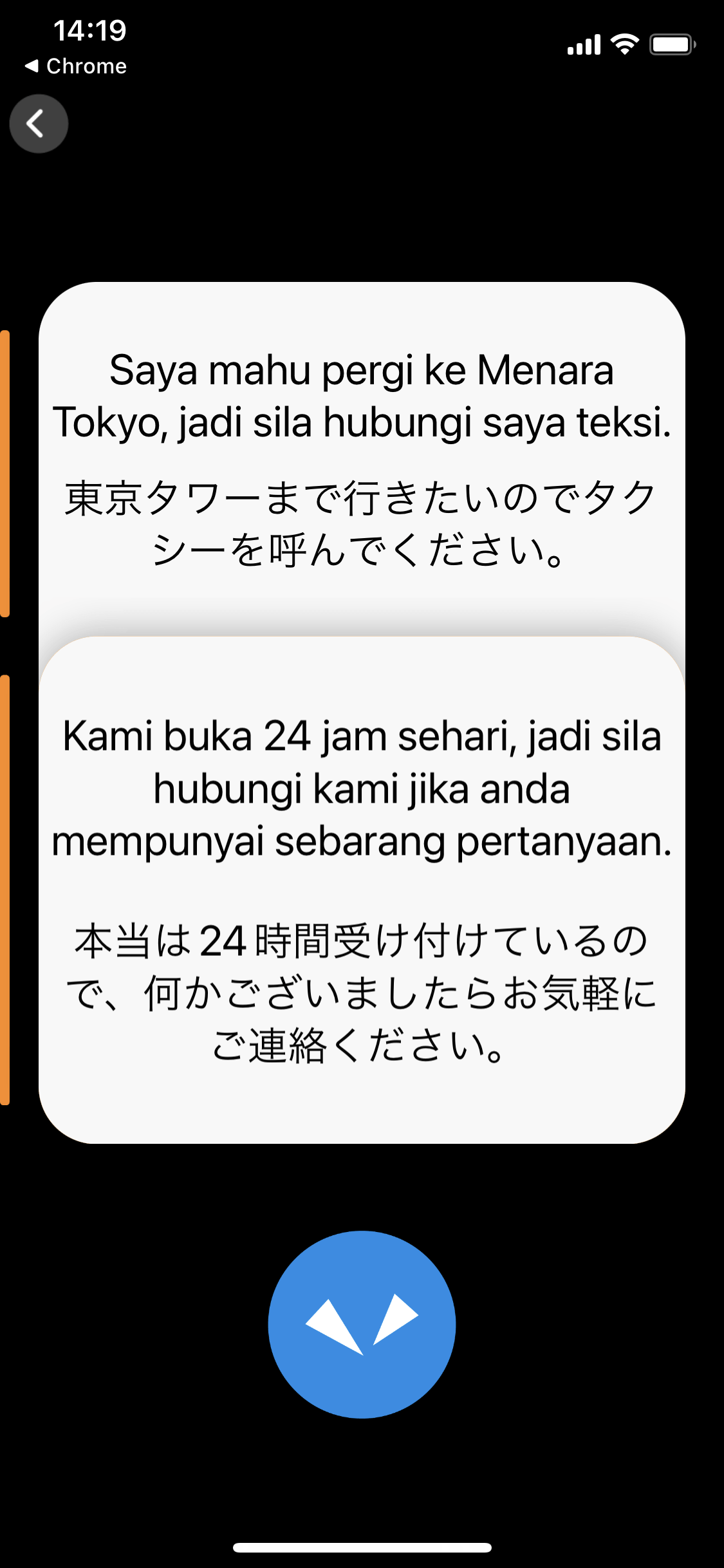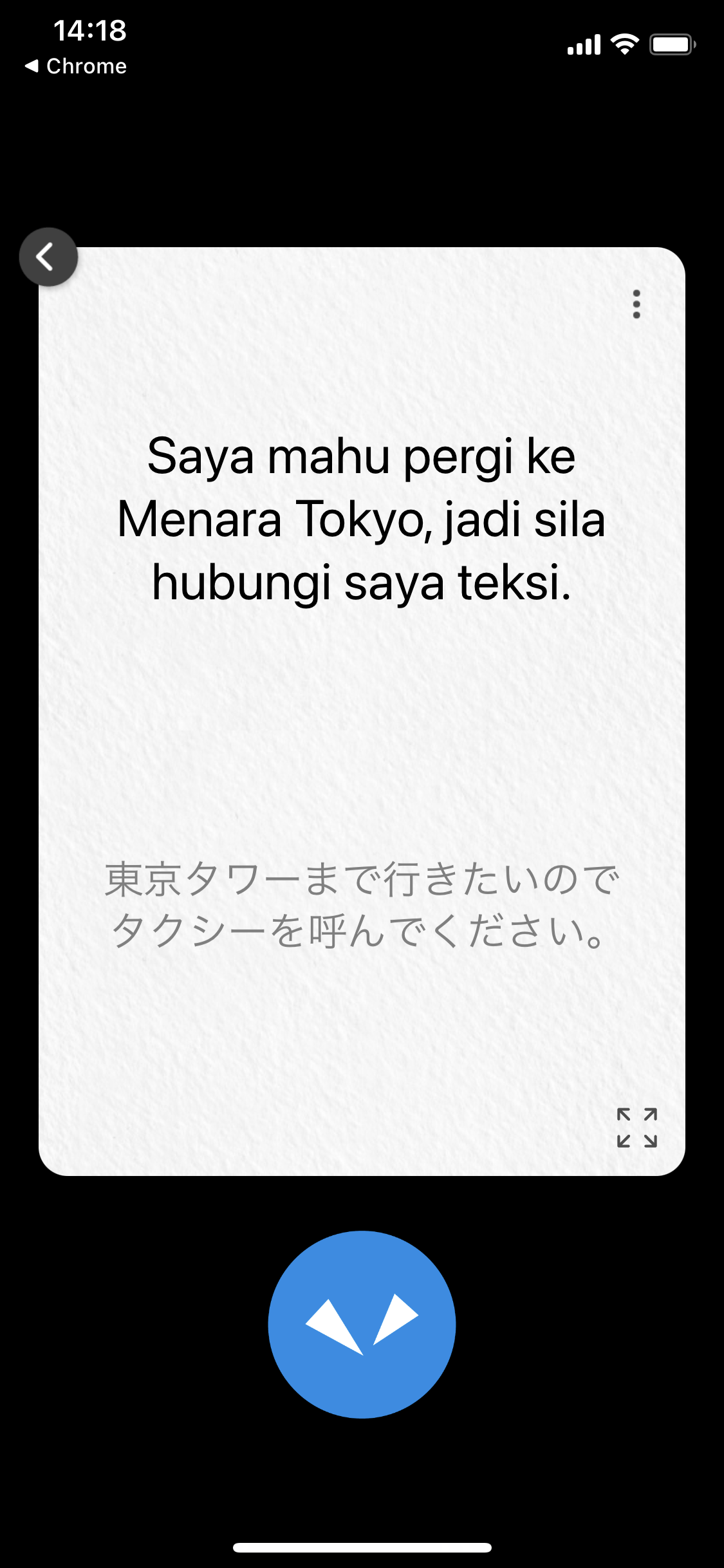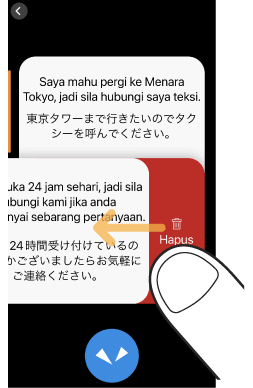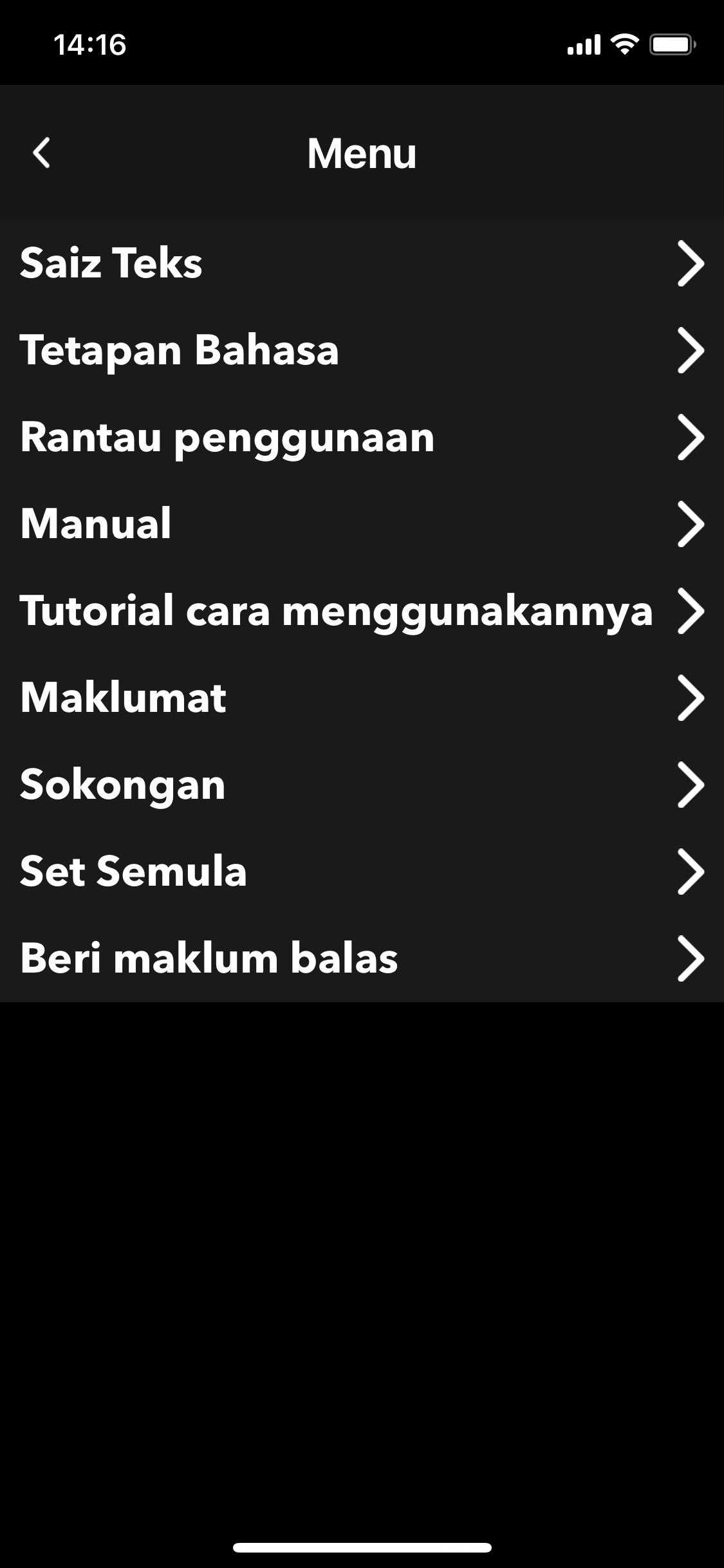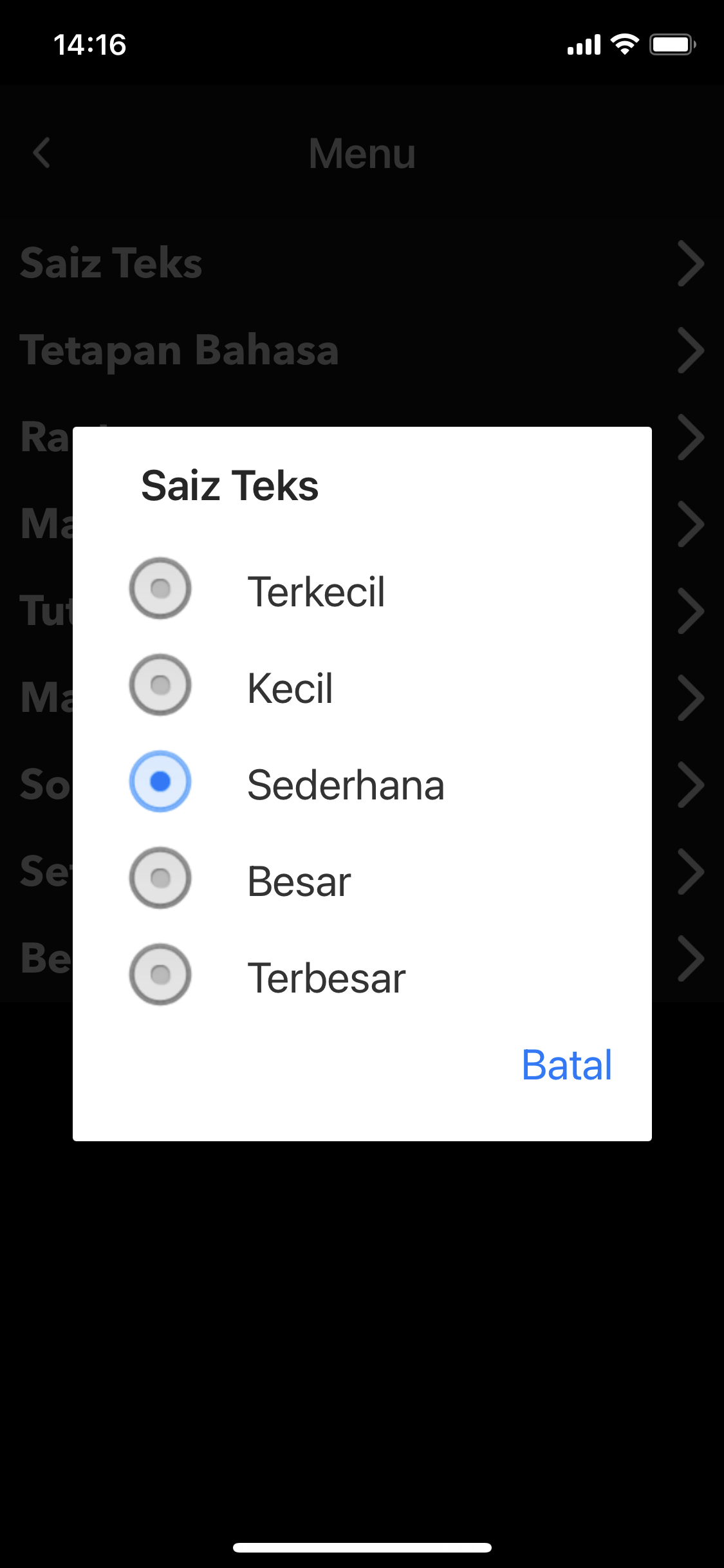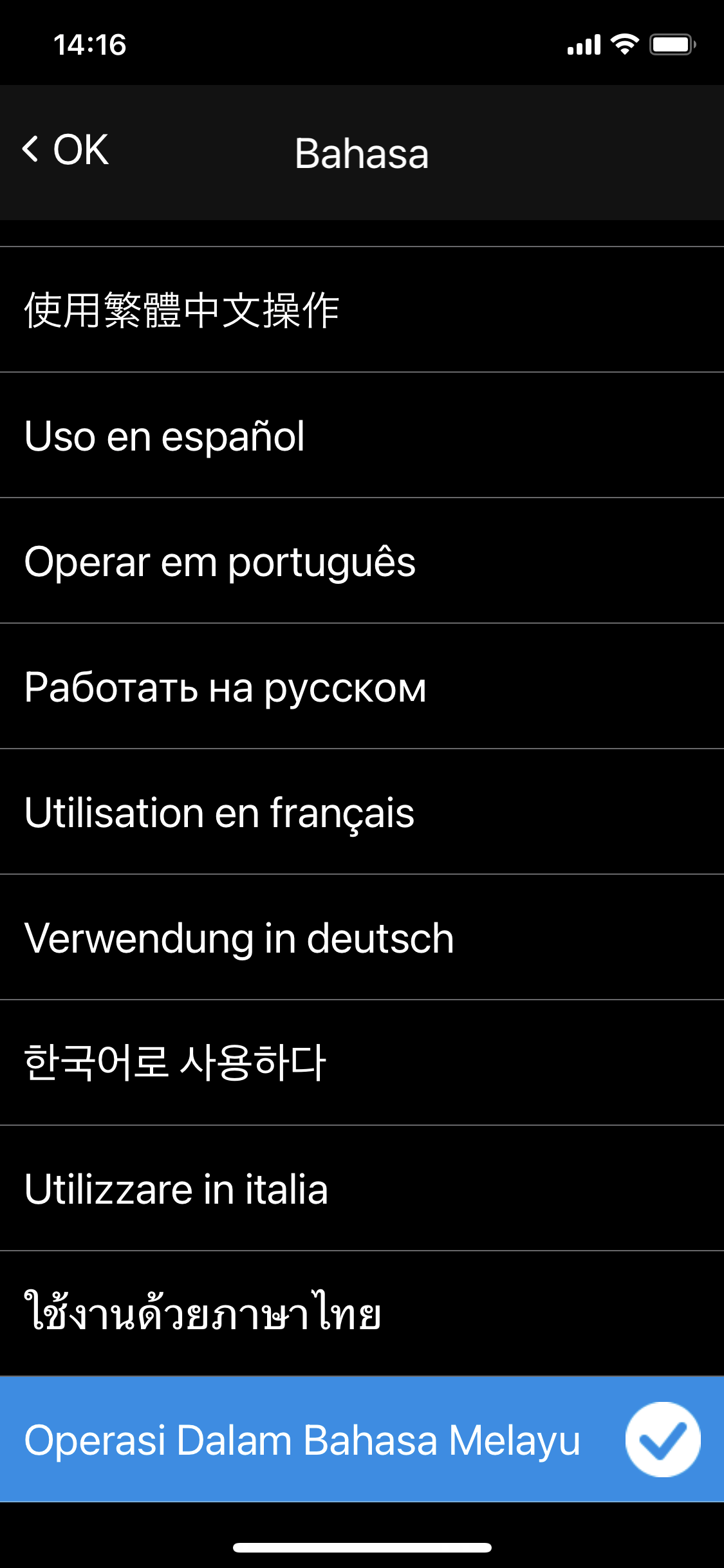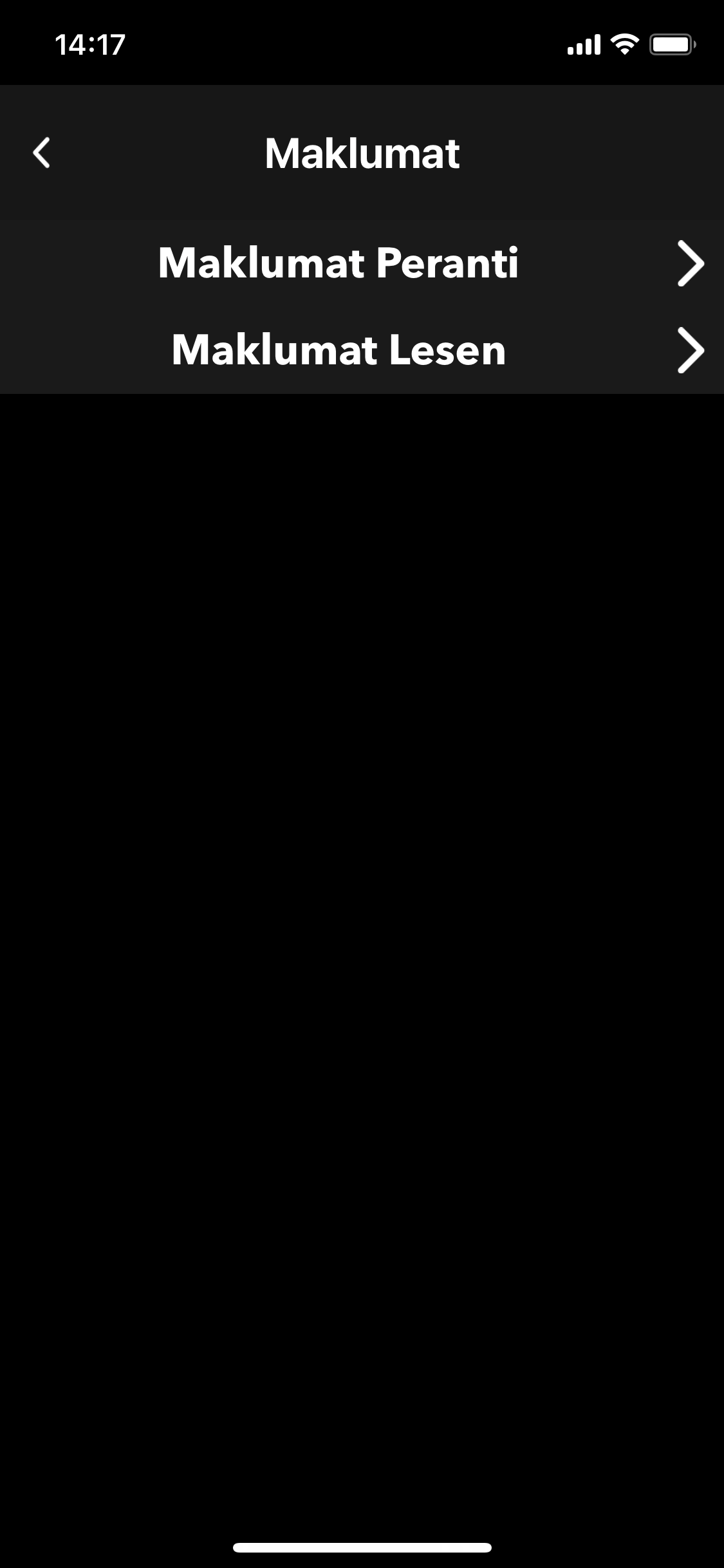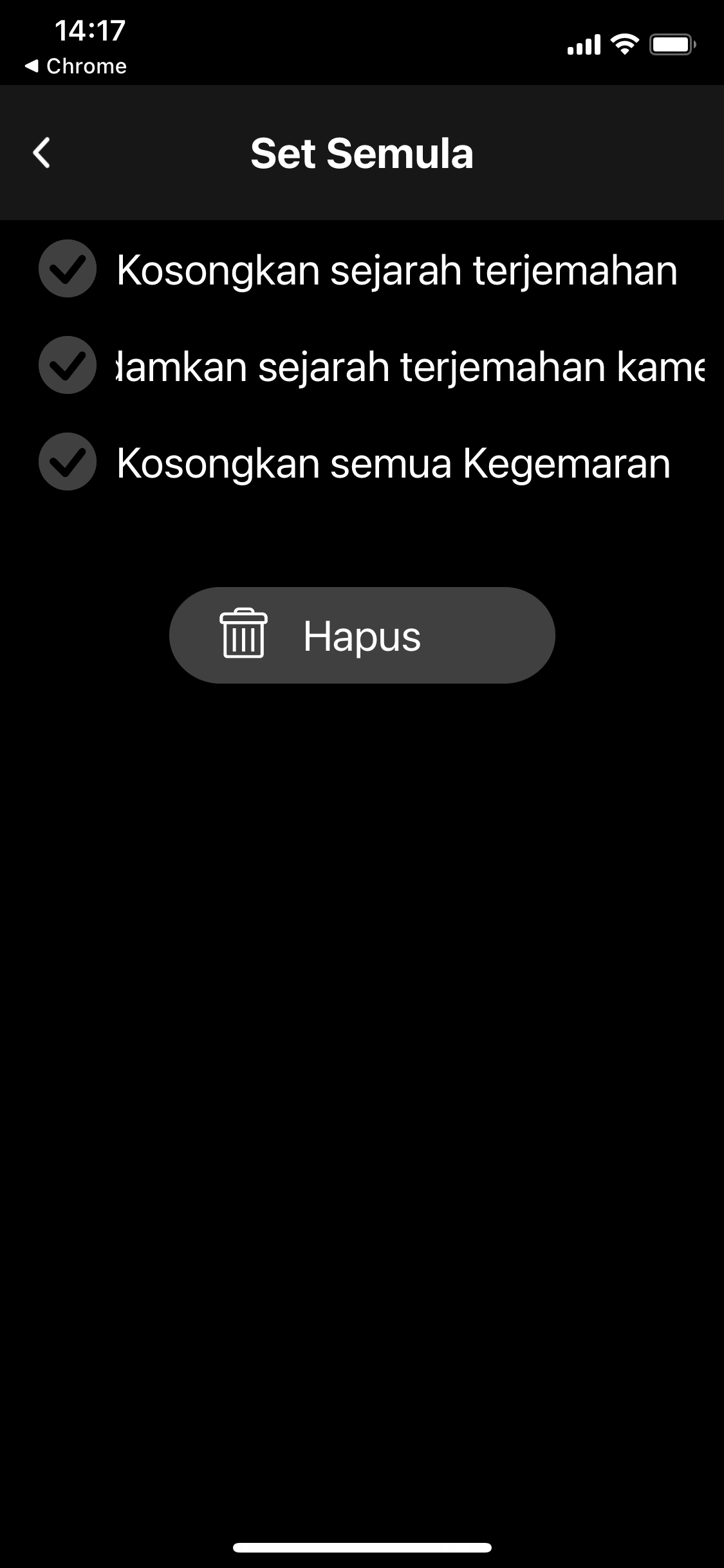POCKETALK APP
Manual Pengguna
- Menterjemah
- Skrin asas
- Teks penterjemahan (terjemahan kamera)
- Menggunakan terjemahan Kegemaran
- Pelbagai tetapan
Versi: 1.1
Tarikh: 30/11/2022
Hak cipta (C) POCKETALK CORPORATION Hak Cipta Terpelihara.
- Home
- Menterjemah
Menterjemah
Anda boleh menterjemah dengan hanya menekan butang dan bercakap pada telefon pintar anda.
Sambil menekan dan menahan
, cakap pada telefon pintar anda apabila anda mendengar bunyi bip (lepaskan jari anda daripada butang apabila selesai bercakap).
Semak hasil terjemahan.
Perkataan yang anda tuturkan dan hasil terjemahan akan dipaparkan sebagai teks, dan hasil terjemahan akan dimainkan balik sebagai pertuturan.
Hanya teks akan dipaparkan untuk bahasa yang tidak menyokong main semula pertuturan.
Laraskan kelantangan telefon pintar anda mengikut keperluan.
- Ketik
untuk kembali ke skrin Laman Utama.
- Ketik dan tahan
di sudut atas kanan skrin atau hasil terjemahan untuk memaparkan menu pilihan.
Menggunakan menu pilihan
- Ketik
di sudut kanan bawah skrin untuk membesarkan hasil terjemahan.
- Home
- Menterjemah
- Mengubah arah terjemahan
Mengubah arah terjemahan
Bahasa terjemahan dipaparkan berpasangan di bahagian atas dan bawah skrin.
Bahasa yang berlatar belakang biru diterjemah kepada bahasa yang berlatar belakang hitam (mengikut arah andak panah).
Anda boleh mengubah arah terjemahan dengan mengetik .
- Home
- Menterjemah
- Mengubah bahasa terjemahan
Mengubah bahasa terjemahan
Jika anda mengetik bahasa yang mahu diubah, senarai bahasa akan dipaparkan.
Tatal menerusi senarai bahasa, pilih bahasa yang mahu digunakan dan ketik [OK] di bahagian atas kiri.
Anda boleh mencari bahasa yang dimahukan dengan mudah menggunakan kaedah berikut.
| Pilih daripada bahasa yang telah anda gunakan sebelumnya. | |
| Memaparkan senarai bendera negara berserta nama negara. Pilih daripada bahasa utama yang digunakan di sesebuah negara. | |
| Tekan dan tahan butang dengan ikon ini untuk membuat carian menggunakan suara. |
CATATAN
Sesetengah bahasa tidak menyokong input suara atau output suara hasil terjemahan. Dalam kes sedemikian, dipaparkan apabila bahasa dipilih.
Untuk butiran, rujuk kepada laman web “Senarai bahasa yang disokong”.
- Home
- Menterjemah
- Menggunakan sejarah terjemahan
Menggunakan sejarah terjemahan
Anda boleh gunakan semula terjemahan sebelumnya.
Jika anda meleret bahagian teratas skrin ke bawah, terjemahan sebelumnya akan dipaparkan dalam kotak petak bual.
Anda boleh melihat terjemahan terdahulu sambil anda menatal ke atas.
Sejarah menyimpan sehingga 10,000 terjemahan.
Dengan mengetik salah satu petak bual daripada senarai sejarah terjemahan, anda boleh menambah hasil terjemahan pada Kegemaran anda atau menggunakan menu pilihan untuk diterjemahkan ke dalam bahasa lain.
- Untuk memaparkan menu pilihan, ketik dan tahan hasil terjemahan atau ketik
. Anda juga boleh memaparkannya dengan mengetik dan menahan salah satu petak bual daripada senarai sejarah terjemahan.
Menggunakan menu pilihan
- Ketik
untuk kembali ke skrin Laman Utama.
- Home
- Menterjemah
- Menggunakan menu pilihan
Menggunakan menu pilihan
Anda boleh gunakan ciri berikut sejurus selepas diterjemahkan dan apabila menggunakan menu pilihan dalam sejarah terjemahan.
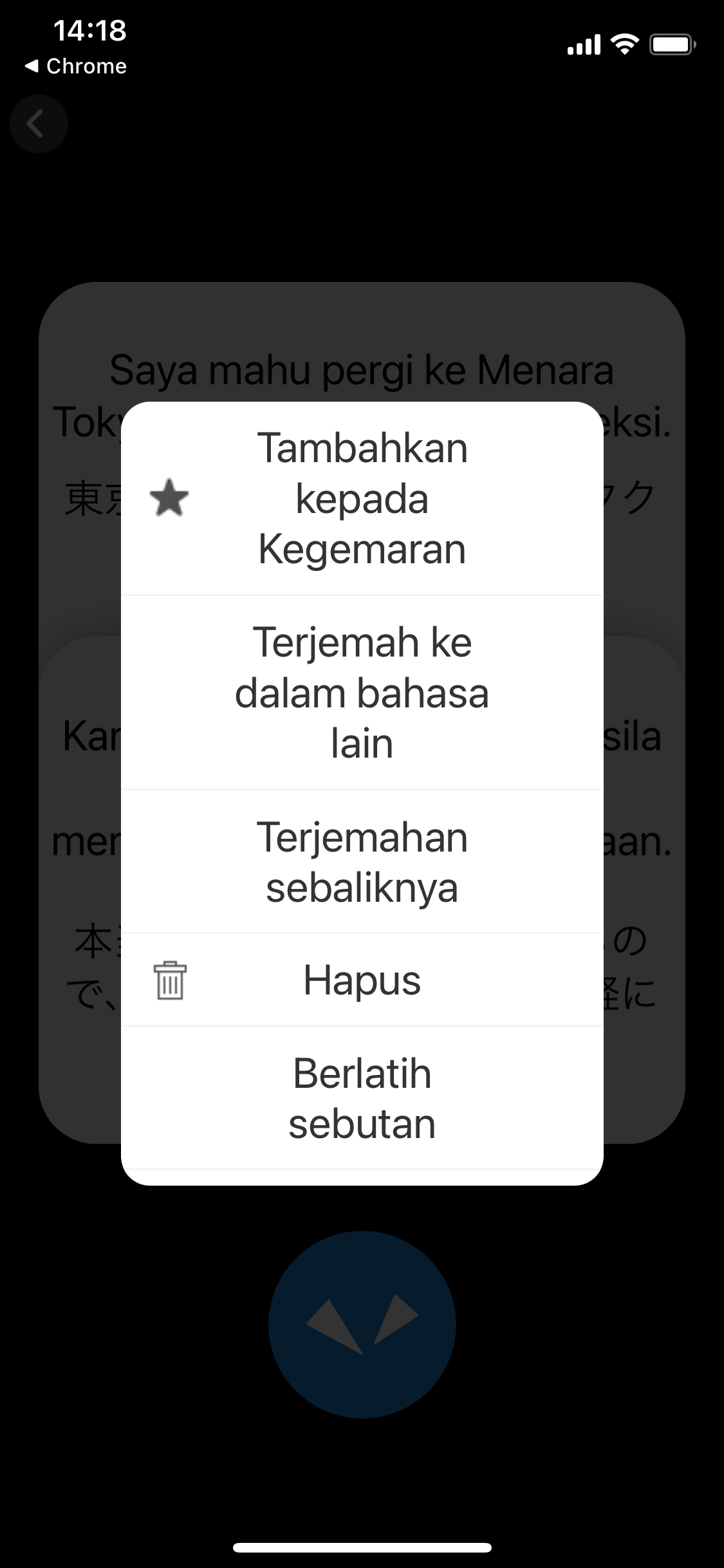
CATATAN
Menu pilihan dipaparkan serta-merta selepas diterjemahkan dan mengetik pada hasil terjemahan dalam sejarah terjemahan, atau dengan mengetik dan menahan hasil terjemahan. Ia juga dipaparkan dengan mengetik dan menahan senarai sejarah terjemahan.
Tambahkan kepada Kegemaran
Ketik item ini untuk mendaftarkan hasil terjemahan sebagai kegemaran dan memaparkan ia dengan cepat daripada [Kegemaran] dalam skrin Utama.
Anda juga boleh daftarkan dengan meleret petak bual ke kanan.Menggunakan terjemahan Kegemaran
Terjemah ke dalam bahasa lain
Anda boleh terjemahkan ke dalam bahasa yang berbeza daripada bahasa yang diterjemahkan.
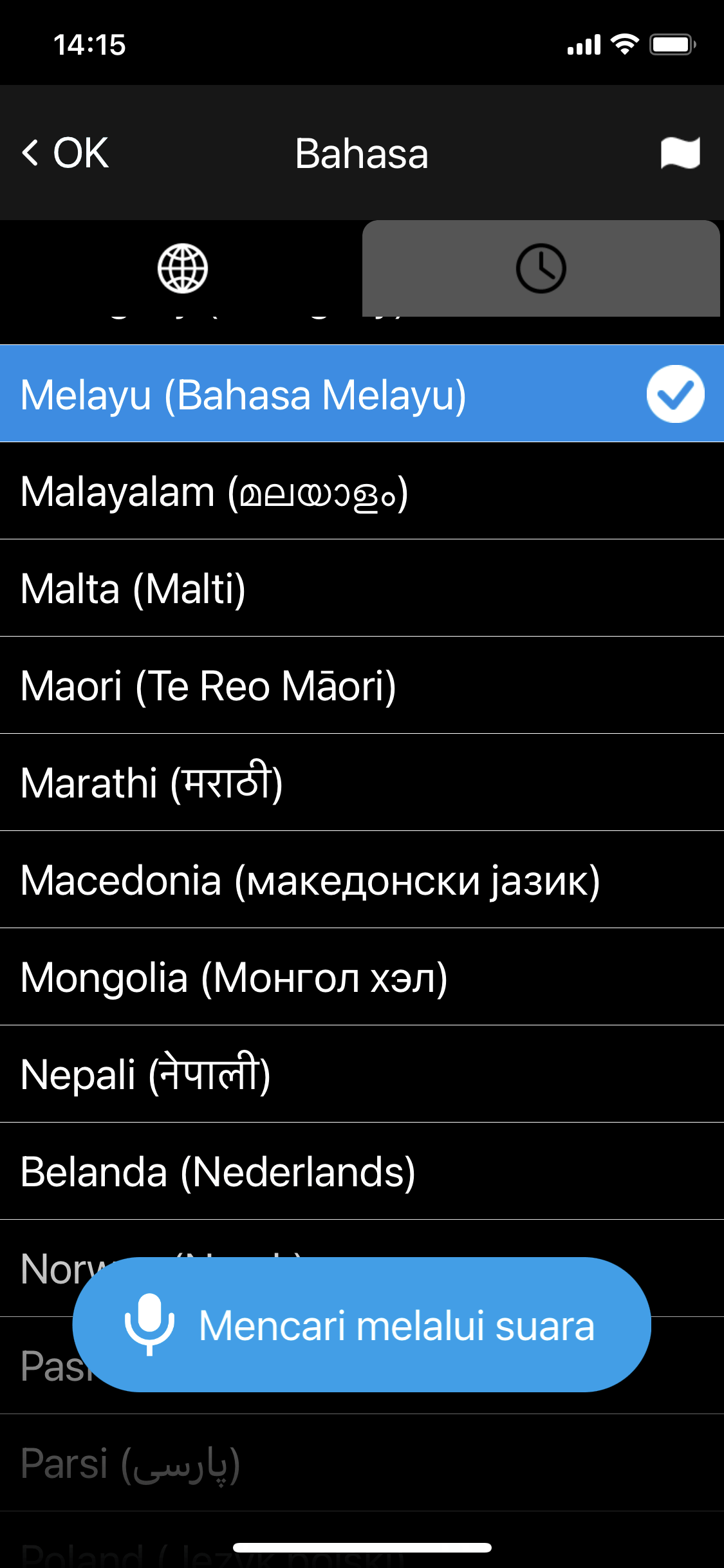
Hasil penterjemahan ke dalam bahasa lain ditambah pada sejarah terjemahan.
Terjemahan sebaliknya
Terjemahkan kembali teks yang diterjemahkan ke dalam bahasa asal.
Hasil penterjemahan ke dalam bahasa asal ditambah pada sejarah terjemahan sebagai petak bual biru.
Hapus
Memadam hasil terjemahan yang dipilih daripada senarai sejarah terjemahan.
Anda juga boleh padamkan dengan meleret petak bual ke kiri.
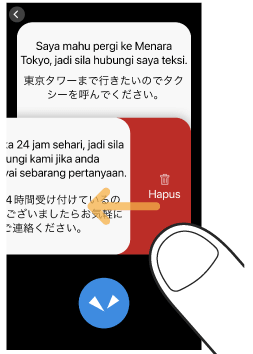
CATATAN
Ciri ini tidak dipaparkan pada menu pilihan sejurus selepas diterjemahkan. Ia tersedia pada menu pilihan dalam sejarah terjemahan.
Berlatih sebutan
Anda boleh berlatih sebutan dengan membaca teks yang diterjemahkan dengan kuat.
CATATAN
Ciri ini tidak dipaparkan pada menu pilihan yang dipaparkan dengan mengetik dan menahan senarai sejarah terjemahan. Ia tersedia sejurus selepas diterjemahkan atau pada menu pilihan hasil terjemahan yang dipaparkan dengan mengetik petak bual daripada sejarah terjemahan.
Kongsi
Anda boleh berkongsi hasil terjemahan dengan aplikasi lain. Menu pilihan untuk aplikasi yang ingin anda berkongsi dipaparkan.
Salin
Anda boleh menyalin teks sumber dan hasil terjemahan pada papan klip anda.
- Home
- Skrin asas
Skrin asas
Bahagian ini menerangkan skrin Utama yang digunakan untuk terjemahan.
Skrin Utama dan Tetapan
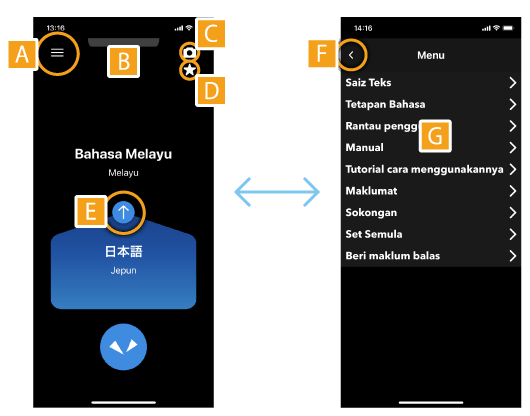
| A | Memaparkan menu. |
| B | Melancarkan sejarah terjemahan apabila meleret ke bawah. |
| C | Mengambil gambar teks dan menterjemahkan gambar. |
| D | Memaparkan Kegemaran anda. |
| E | Mengubah bahasa yang hendak diterjemah (latar belakang biru menunjukkan bahasa sumber). |
| F | Kembali ke skrin Laman Utama. |
| G | Menyediakan aplikasi.
|
- Home
- Teks penterjemahan (terjemahan kamera)
Teks penterjemahan (terjemahan kamera)
Anda boleh menterjemah teks dengan mudah seperti papan tanda bandar dan menu restoran.
Ketik
[Terjemahan kamera].
Hadapkan kamera ke arah teks yang mahu diterjemah.
- Jika sekeliling anda gelap, ketik
(denyar).
Untuk mengubah bahasa sasaran, ketik nama bahasa di sebelah kanan.
- Untuk fokus, sentuh skrin di tempat yang mahu anda fokuskan dengan jari anda.
- Anda boleh menukar faktor zum dengan menyentuh skrin dan menggerakkan tolok yang dipaparkan ke kiri atau kanan, atau dengan mencubit masuk atau keluar skrin. (Kaedah operasi berbeza bergantung pada model.)
CATATAN
- Anda boleh memilih imej yang disimpan pada telefon pintar anda dan menterjemahkan imej tersebut dengan mengetik
.
- Jika sekeliling anda gelap, ketik
Ambil foto teks.
Tekan butang
untuk mengambil foto.
- Selepas foto diambil, previu akan dipaparkan.
Tentukan kawasan yang hendak diterjemah.
Sentuh salah satu daripada empat penjuru bingkai dengan jari anda dan gerakkan untuk mengubah saiz bingkai.
Sentuh pusat bingkai dengan jari untuk menggerakkan kawasan terjemahan.- Apabila telah memutuskan kawasan yang hendak diterjemah, ketik
.
- Apabila telah memutuskan kawasan yang hendak diterjemah, ketik
Semak hasil terjemahan.
Hasil terjemahan akan dipaparkan di atas teks imej. Jika anda mengetik hasil terjemahan, teks akan dipaparkan sebagai pop timbul.
Jika anda ketik, Mod Baris akan dimulakan.
Jika anda mahu menterjemah baris demi baris seperti menu restoran, ketik.
Mengetikdi bahagian atas skrin memain balik teks yang diterjemah, dan mengetik
di bahagian bawah skrin akan memain balik teks sumber.
Untuk berkongsi hasil terjemahan dengan aplikasi lain, ketikdi bahagian atas sebelah kanan menu pop timbul, dan kemudian tekan [Kongsi]. Menu pilihan untuk aplikasi yang ingin anda berkongsi dipaparkan.
- Untuk menutup pop timbul, ketik
.
- Apabila anda selesai menterjemah, ketik
untuk kembali ke skrin Laman Utama.
- Untuk menutup pop timbul, ketik
CATATAN
- Untuk senarai bahasa yang disokong oleh terjemahan kamera, rujuk kepada laman web berikut.
https://rd.snxt.jp/PS864
- Home
- Teks penterjemahan (terjemahan kamera)
- Menggunakan sejarah terjemahan kamera
Menggunakan sejarah terjemahan kamera
Anda boleh menggunakan semula terjemahan kamera sebelumnya.
Jika anda mengetik lakaran kenit di puncak skrin, sejarah terjemahan kamera akan dipaparkan sebagai senarai.
- Sejarah terjemahan kamera disimpan sehingga 100 terjemahan.
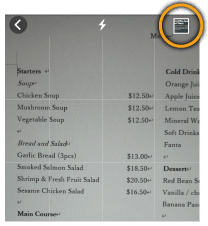
Ketik imej yang mahu diguna semula untuk menarik balik data terjemahan.
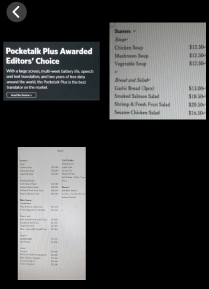
Dengan mengetik dan menahan salah satu imej daripada senarai sejarah, anda boleh membuka data terjemahan atau menggunakan menu pilihan untuk berkongsi atau memadamkan imej. Untuk memadam keseluruhan sejarah, rujuk kepada Menggunakan ciri Set Semula.
- Home
- Menggunakan terjemahan Kegemaran
Menggunakan terjemahan Kegemaran
Anda boleh menarik balik frasa yang ditambah pada Kegemaran daripada sejarah terjemahan.
CATATAN
[Kegemaran] tiada pada skrin utama anda apabila anda mula-mula memasang aplikasi anda. Ia akan dipaparkan apabila anda menambah frasa yang dipaparkan dalam sejarah terjemahan pada Kegemaran.Tambahkan kepada Kegemaran
Ketik
[Kegemaran].
Kegemaran yang ditambah daripada sejarah terjemahan dipaparkan.
Ketik frasa yang mahu digunakan.
Frasa itu dimain balik.
Padam daripada Kegemaran
Leret frasa ke kiri untuk memadamnya daripada Kegemaran.
CATATAN
Dengan mengetik dan menahan salah satu frasa daripada senarai Kegemaran, anda boleh gunakan menu pilihan untuk menterjemahkan frasa itu kepada bahasa lain atau menggunakan terjemahan sebaliknya.Menggunakan menu pilihan
- Home
- Pelbagai tetapan
Pelbagai tetapan
Perihal [Menu]
Membenarkan konfigurasi tetapan seperti saiz teks.
Ketik
[Menu].
Senarai tetapan dipaparkan.
Anda boleh mengkonfigurasikan perkara berikut.
- Saiz Teks
- Pilih daripada lima saiz.
Mengubah saiz teks
- Tetapan Bahasa
- Pilih bahasa paparan.
Mengubah bahasa paparan
- Rantau penggunaan
- Pilih rantau penggunaan anda.
Apabila menyambung ke Wi-Fi di China, tetapkan rantau penggunaan kepada China. - Manual
- Memaparkan manual Pengguna aplikasi ini.
- Maklumat
- Memaparkan maklumat seperti versi aplikasi anda atau maklumat lesen pihak ketiga.
Mengesahkan versi aplikasi anda
- Sokongan
- Memaparkan maklumat tentang sokongan. Jika anda mempunyai sebarang masalah, sila hubungi kami dari sini.
- Set Semula
- Memadamkan semua maklumat seperti sejarah dan kegemaran anda.
Menggunakan ciri Set Semula
- Home
- Pelbagai tetapan
- Mengubah saiz teks
Mengubah saiz teks
Ketik
[Menu] - [Saiz Teks].
Pilih daripada lima saiz.
- Home
- Pelbagai tetapan
- Mengubah bahasa paparan
Mengubah bahasa paparan
Ketik
[Menu] - [Tetapan Bahasa].
Pilih bahasa daripada senarai yang dipaparkan dan ketik [OK].
- Home
- Pelbagai tetapan
- Mengesahkan versi aplikasi anda
Mengesahkan versi aplikasi anda
Ketik
[Menu] - [Maklumat].
Ketik item yang anda mahu semak kandungan.
- Maklumat Peranti
- Memaparkan versi aplikasi anda.
- Maklumat Lesen
- Memaparkan maklumat lesen pihak ketiga.
- Home
- Pelbagai tetapan
- Menggunakan ciri Set Semula
Menggunakan ciri Set Semula
Anda boleh menggunakan ciri set semula untuk melakukan perkara berikut.
- Padam semua sejarah terjemahan
- Padam semua sejarah terjemahan kamera
- Padam semua Kegemaran
- Padam semua data (maklumat tetapan dan pelbagai sejarah)
Ketik
[Menu] - [Set Semula].
Pilih item yang dipaparkan seperti yang diperlukan dan ketik [Hapus].
CATATAN
- Semua Kegemaran dan sejarah terjemahan akan dipadam. Untuk memadam masukan individu, rujuk perkara berikut.
Padam daripada Kegemaran
Hapus